Configurar o ISE BYOD com SSID único e duplo no ISE 3.3
Opções de download
Linguagem imparcial
O conjunto de documentação deste produto faz o possível para usar uma linguagem imparcial. Para os fins deste conjunto de documentação, a imparcialidade é definida como uma linguagem que não implica em discriminação baseada em idade, deficiência, gênero, identidade racial, identidade étnica, orientação sexual, status socioeconômico e interseccionalidade. Pode haver exceções na documentação devido à linguagem codificada nas interfaces de usuário do software do produto, linguagem usada com base na documentação de RFP ou linguagem usada por um produto de terceiros referenciado. Saiba mais sobre como a Cisco está usando a linguagem inclusiva.
Sobre esta tradução
A Cisco traduziu este documento com a ajuda de tecnologias de tradução automática e humana para oferecer conteúdo de suporte aos seus usuários no seu próprio idioma, independentemente da localização. Observe que mesmo a melhor tradução automática não será tão precisa quanto as realizadas por um tradutor profissional. A Cisco Systems, Inc. não se responsabiliza pela precisão destas traduções e recomenda que o documento original em inglês (link fornecido) seja sempre consultado.
Contents
Introdução
O documento descreve como configurar e solucionar problemas de BYOD no ISE.
Background
O BYOD é um recurso que permite ao usuário integrar seus dispositivos pessoais no ISE para que ele possa usar o recurso de rede no ambiente. Ele também ajuda o administrador de rede a restringir o acesso do usuário ao recurso crítico a partir de dispositivos pessoais.
Ao contrário do fluxo de convidado, em que o dispositivo é autenticado com a página Convidado usando o armazenamento interno ou o Ative Diretory no ISE. O BYOD permite que o administrador de rede instale um perfil de endpoint no endpoint para escolher o tipo de método EAP. Em cenários como EAP-TLS, o certificado do cliente é assinado pelo próprio ISE para criar uma confiança entre o endpoint e o ISE.
Pré-requisitos
A Cisco recomenda que você tenha conhecimento destes tópicos:
- controlador de WLC
- Conhecimento básico sobre ISE
Componente usado
Esses dispositivos usados não estão restritos a uma versão específica para o fluxo de BYOD:
- Catalyst 9800-CL Wireless Controller (17.12.3)
- Máquina virtual do ISE (3.3)
O que é SSID único e BYOD SSID duplo no ISE?
BYOD de SSID único
Em uma configuração de BYOD de SSID único, os usuários conectam seus dispositivos pessoais diretamente à rede sem fio corporativa. O processo de integração ocorre no mesmo SSID, onde o ISE facilita o registro, o provisionamento e a aplicação de políticas do dispositivo. Essa abordagem simplifica a experiência do usuário, mas exige integração segura e métodos de autenticação adequados para garantir a segurança da rede.
BYOD SSID duplo
Em uma configuração de BYOD de SSID duplo, dois SSIDs separados são usados: um para integração (acesso não seguro ou restrito) e outro para acessar a rede corporativa. Inicialmente, os usuários se conectam ao SSID integrado, completam o registro e o provisionamento de dispositivos via ISE e, em seguida, mudam para o SSID corporativo seguro para acesso à rede. Isso fornece uma camada adicional de segurança, segregando o tráfego integrado do tráfego de produção.
Configuração de WLC
Criar uma WLAN para o CWA
- Vá para Configuration > Tags & Profiles > WLANs.
- Clique em Add para criar uma nova WLAN.
- Defina um Nome de WLAN e um SSID (por exemplo, BYOD-WiFi).
- Ativar a WLAN.
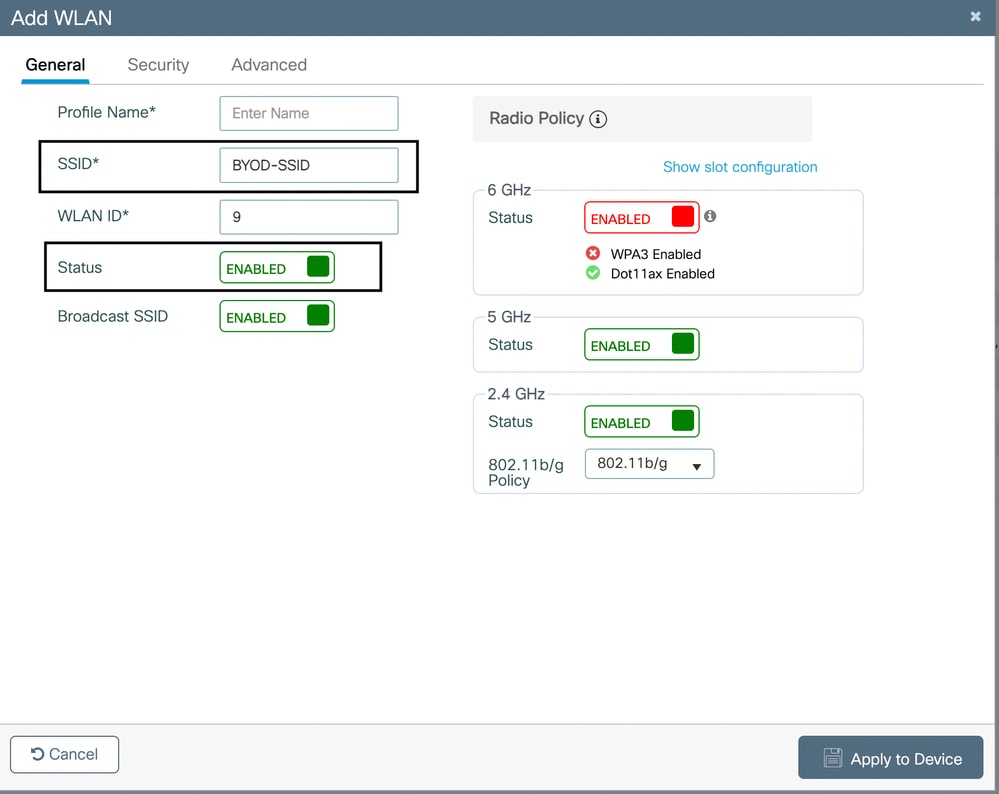
Configurar servidores RADIUS
- Navegue até Configuration > Security > AAA > RADIUS > Servers.
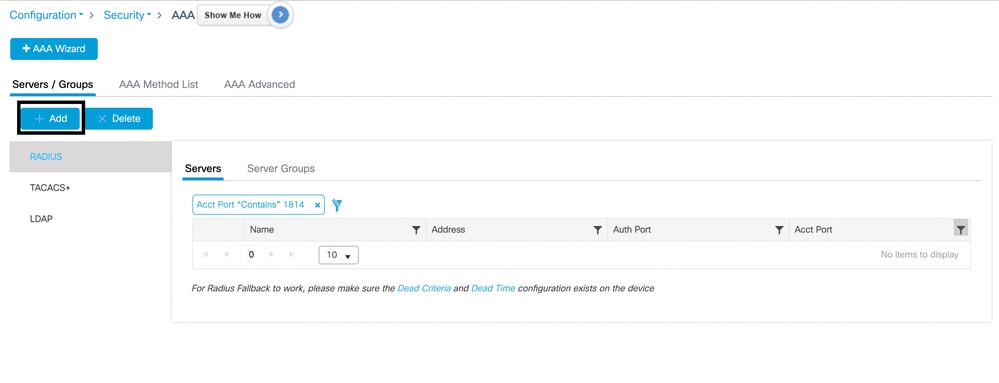
- Clique em Adicionar para configurar o ISE como um servidor RADIUS:
- IP do servidor: Endereço IP do ISE.
- shared secret: Faça a correspondência do segredo compartilhado configurado no ISE.
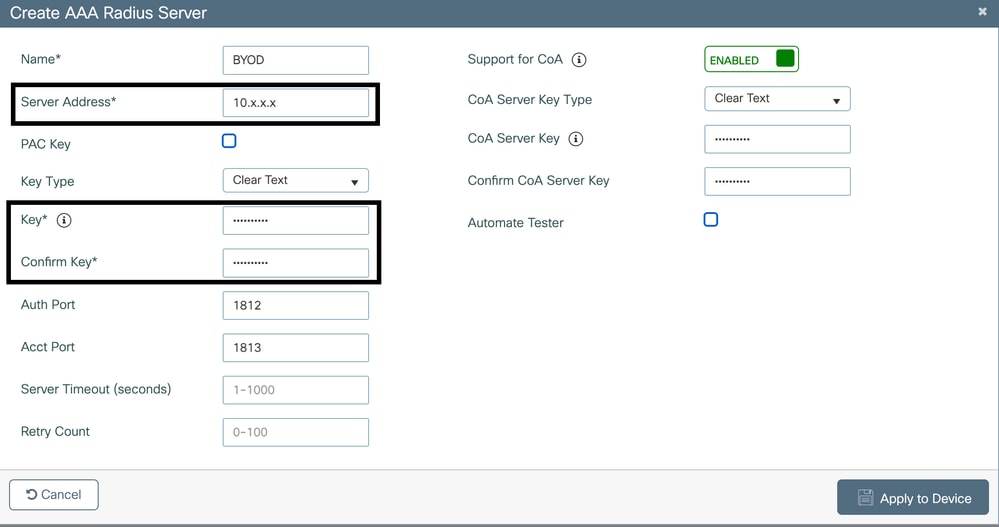
Configurar servidores AAA
- Navegue até Configuration > Security > AAA > Servers/Groups.
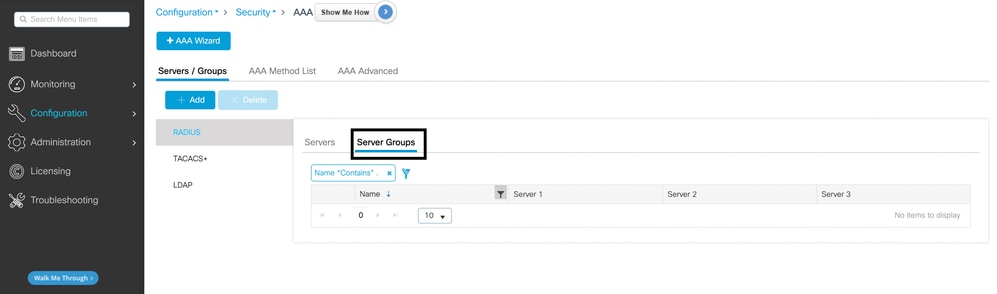
- Atribua o servidor RADIUS a um grupo de servidores novo ou existente.
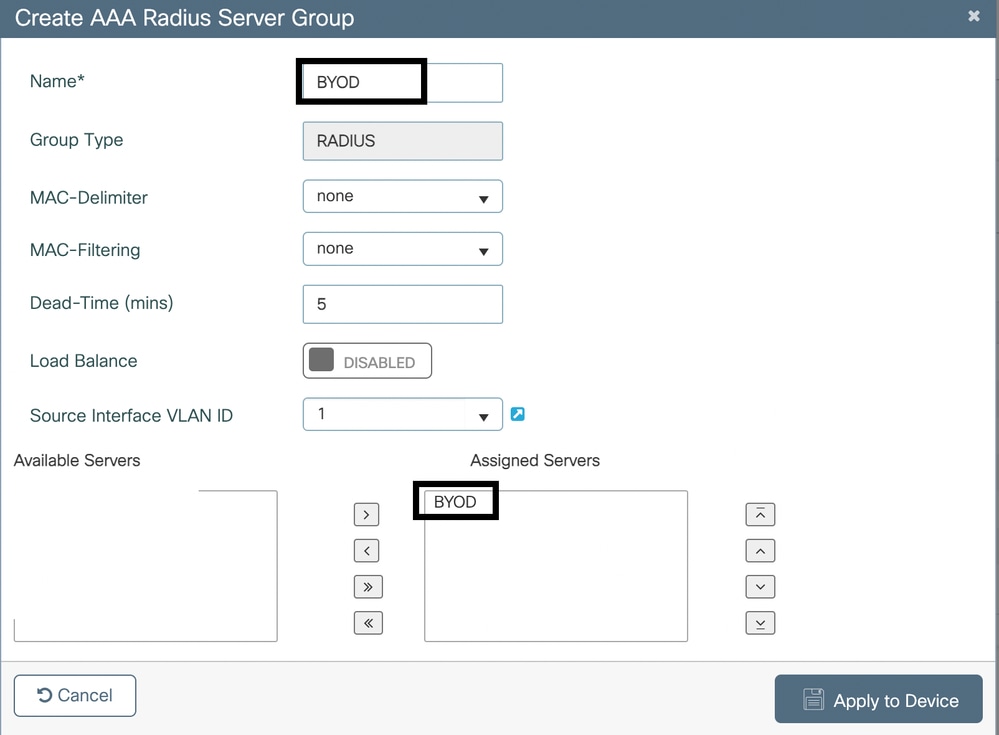
Configurar políticas de segurança para a WLAN
-
Navegue até Configuration > Tags & Profiles > WLANs. Edite a WLAN criada anteriormente.
- Na guia Security > Layer 2:
- Habilitar WPA+WPA2
- Definir AES(CCMP128) sob criptografia WPA2
- Auth Key Mgmt as 802.1X
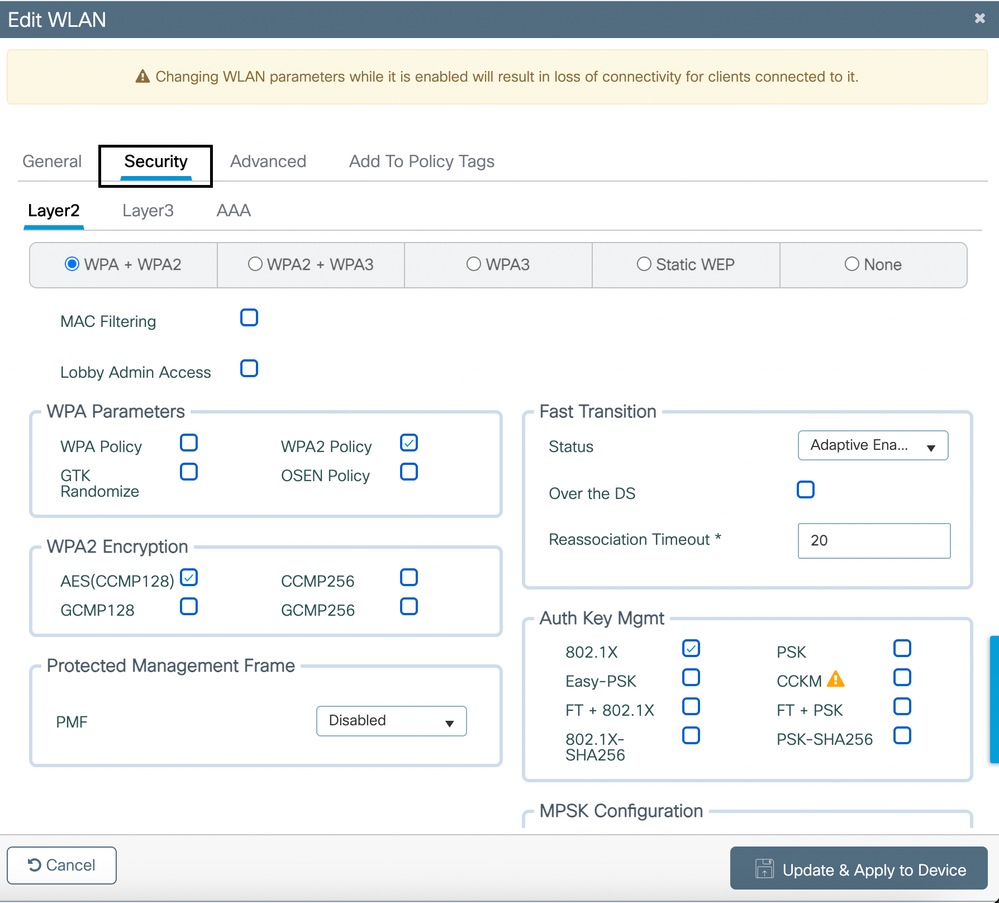
- Na guia Security > Layer 3, selecione global na lista suspensa para Web Auth Parameter Map.
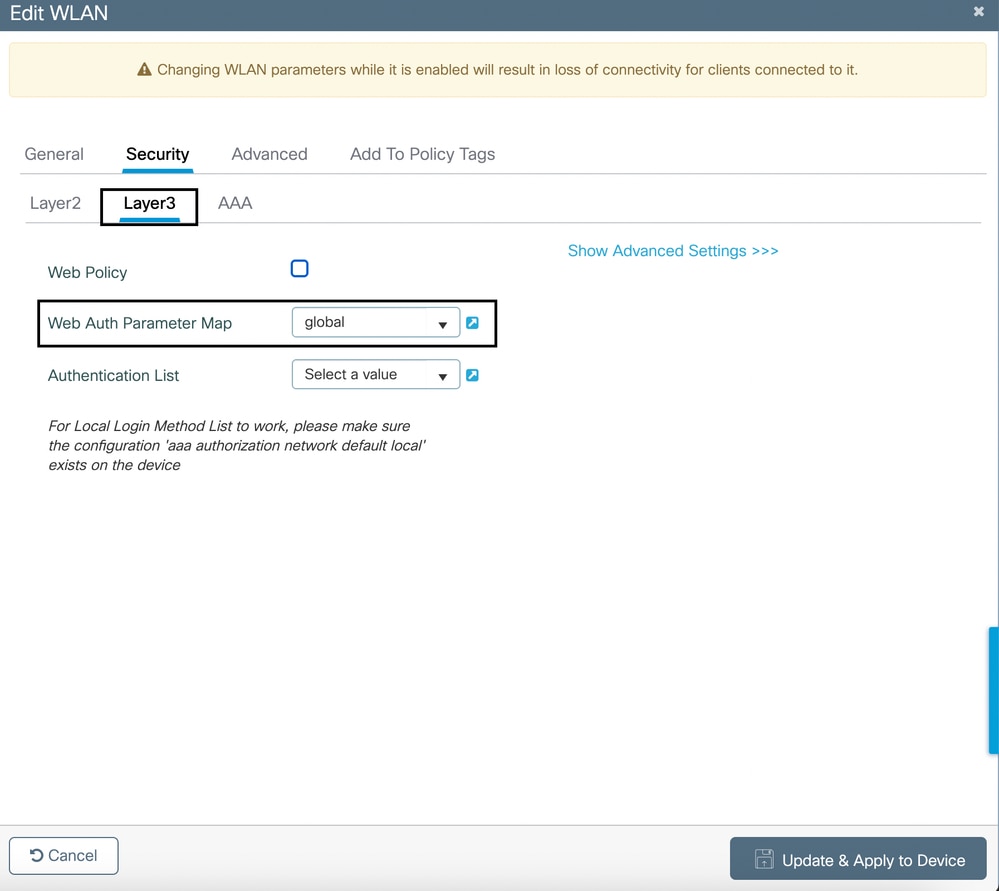
Configurar ACL de pré-autenticação
Crie uma ACL para permitir aUsar ações para redirecionamento:
- Tráfego DNS.
- HTTP/HTTPS para o portal do ISE.
- Quaisquer serviços de backend necessários.
Para fazer isso:
- Navegue até Configuration > Security > ACLs > Access Control Lists.
- Crie uma nova ACL com regras para permitir o tráfego necessário.
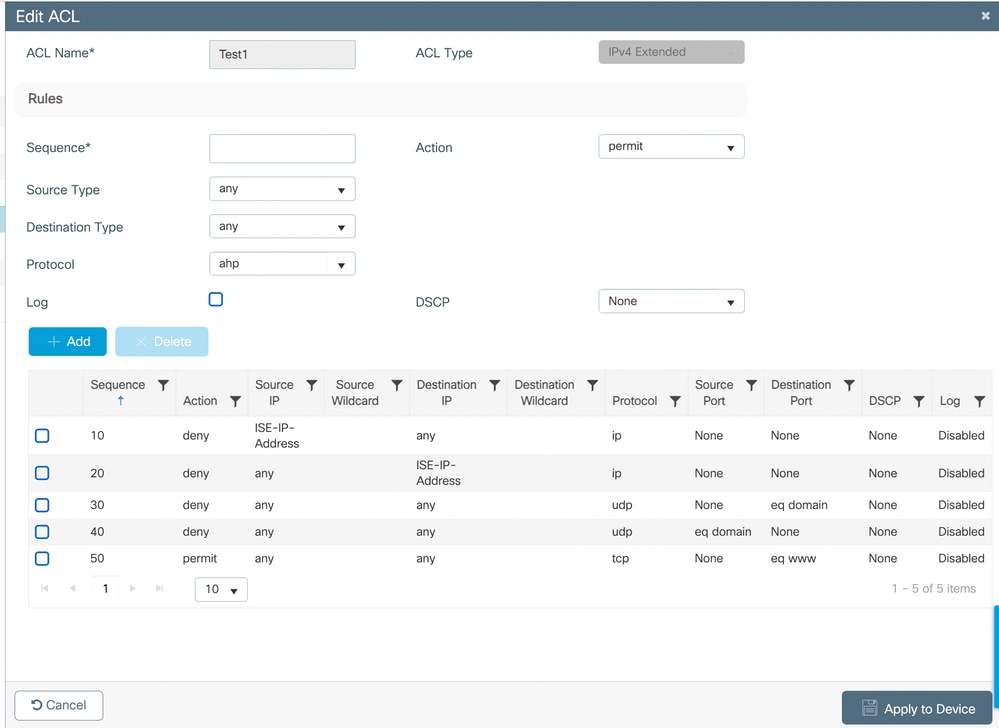
Configurar Perfil de Política
- Navegue até Configuration > Tags & Profiles > Policy. Você pode criar ou usar a política padrão
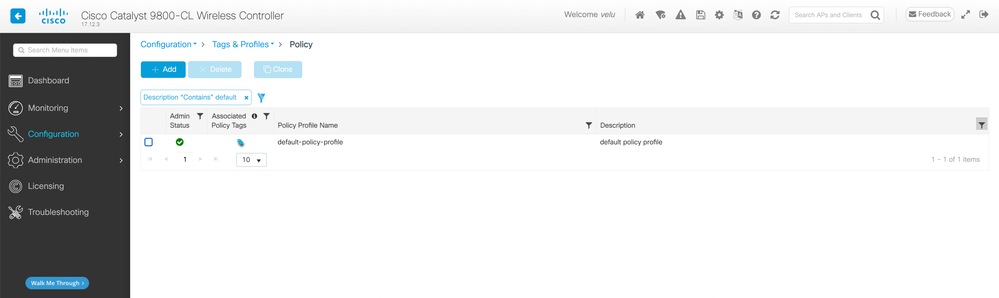
- Atribua a VLAN apropriada em Access Policies (Políticas de acesso)
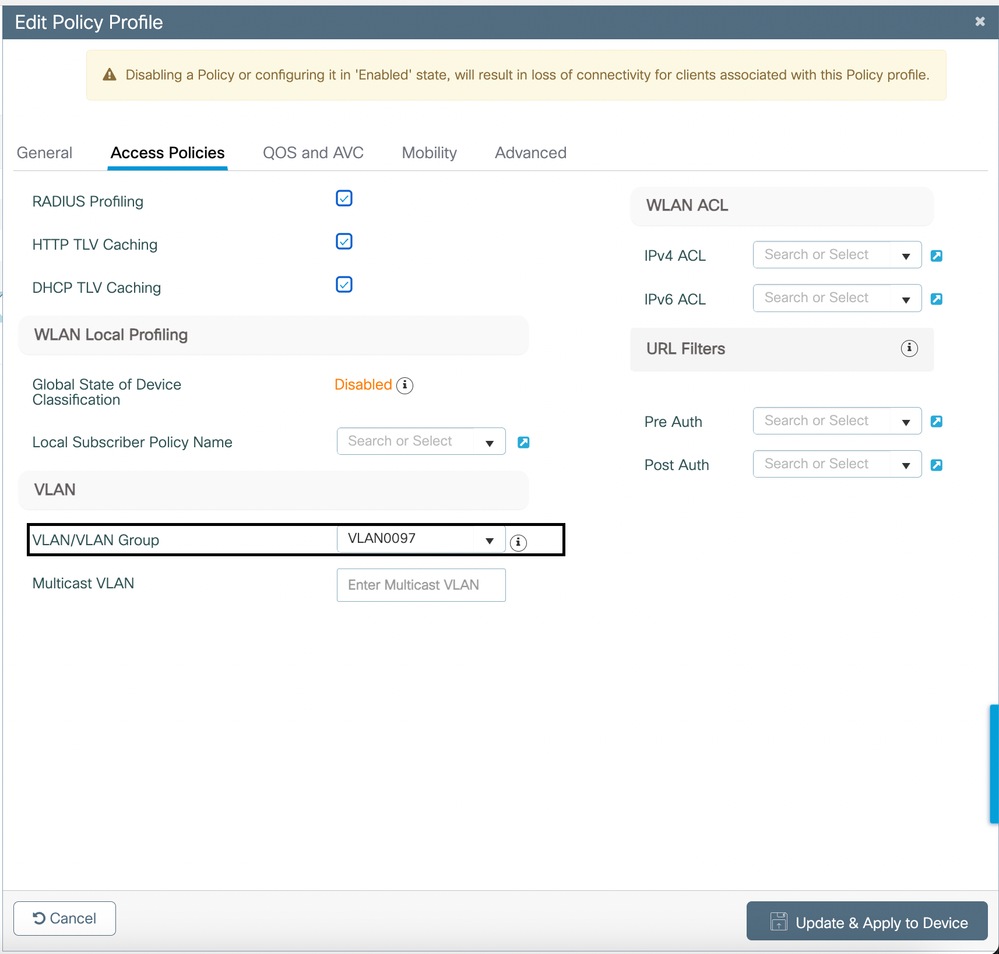
3. Ative também Allow AAA Override e NAC state em Advanced of the policy.
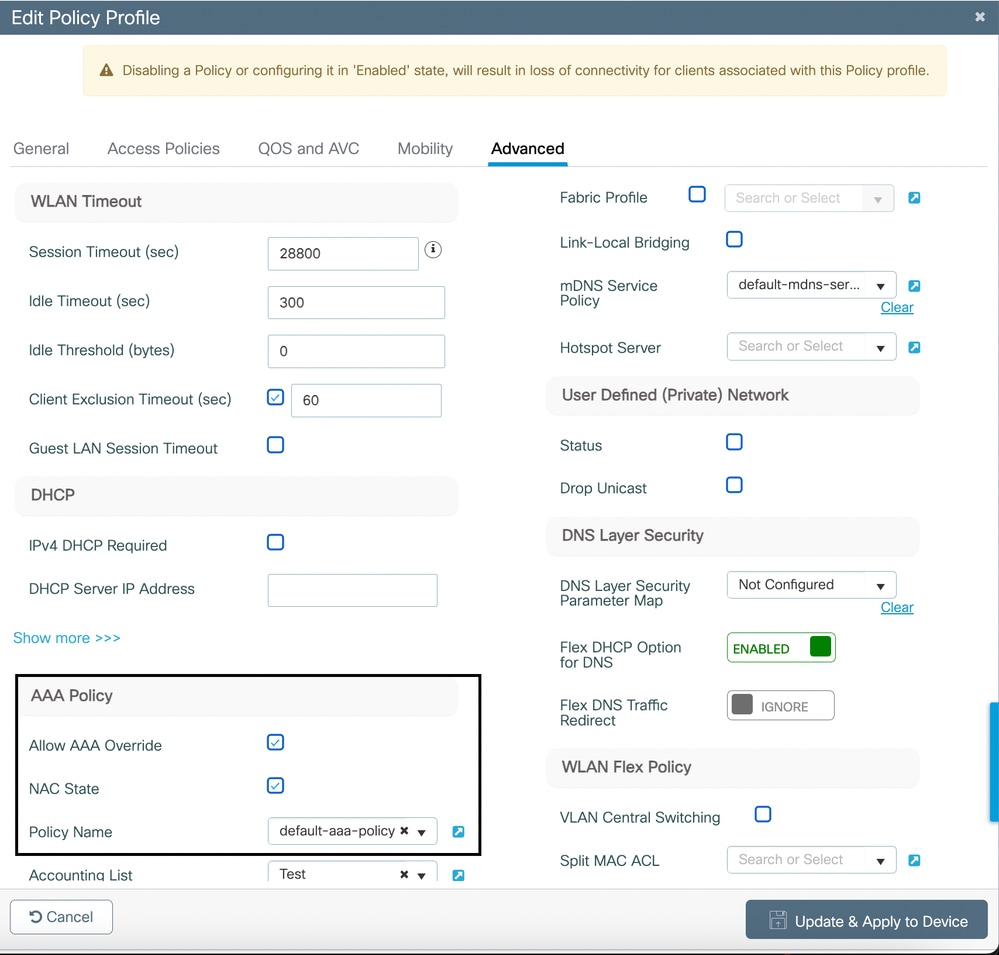
Aplicar marcas e implantar
- Navegue até Configuração > Marcas e perfis > Marcas.
- Crie ou edite uma marca para incluir a WLAN e o Policy Profile.
- Atribua a tag aos Pontos de Acesso.
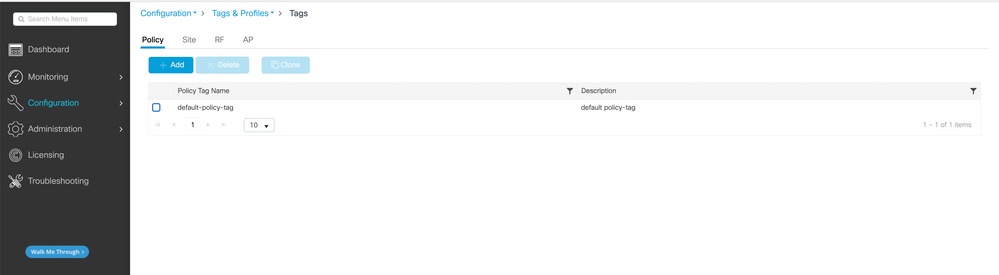
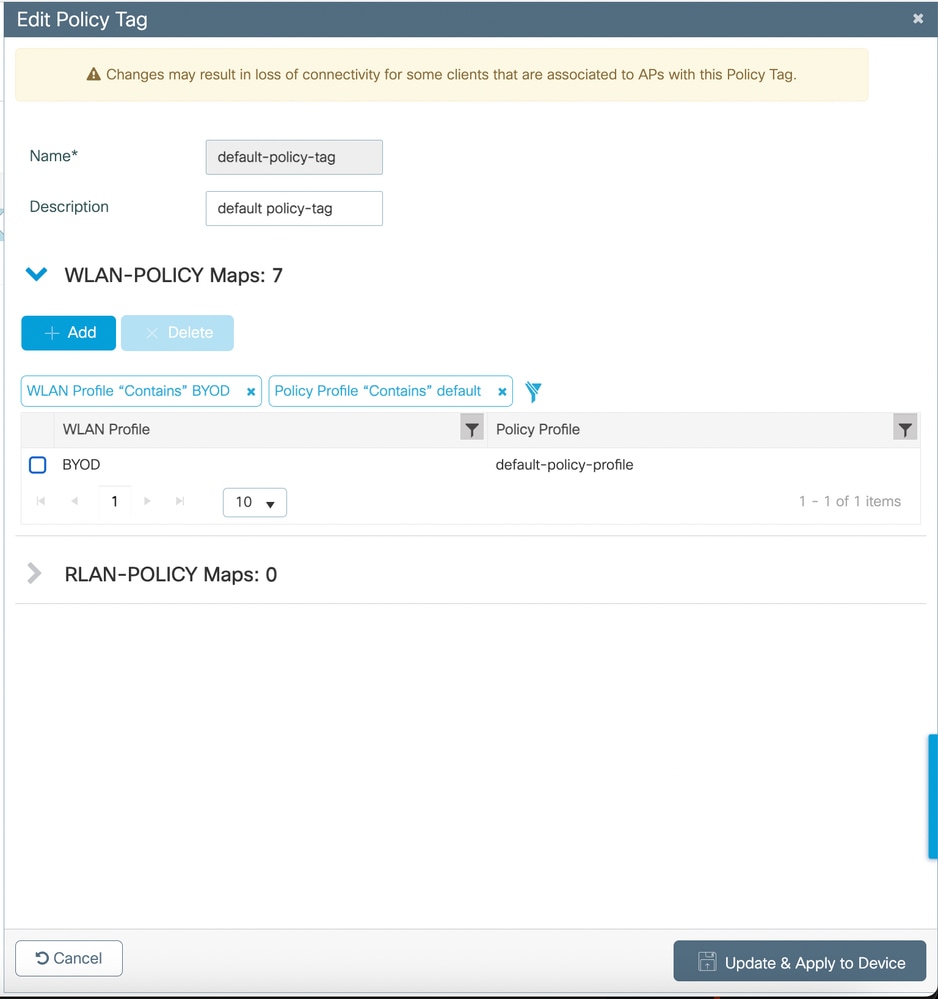
Configurar um SSID aberto/ não seguro
O SSID aberto é criado apenas quando você decide ter uma configuração BYOD de SSID duplo em seu ambiente.
- Navegue até Configuration > Tags & Profiles > WLANs. Clique no botão Adicionar.
- Forneça um nome SSID na guia General (Geral) e habilite o botão WLAN.
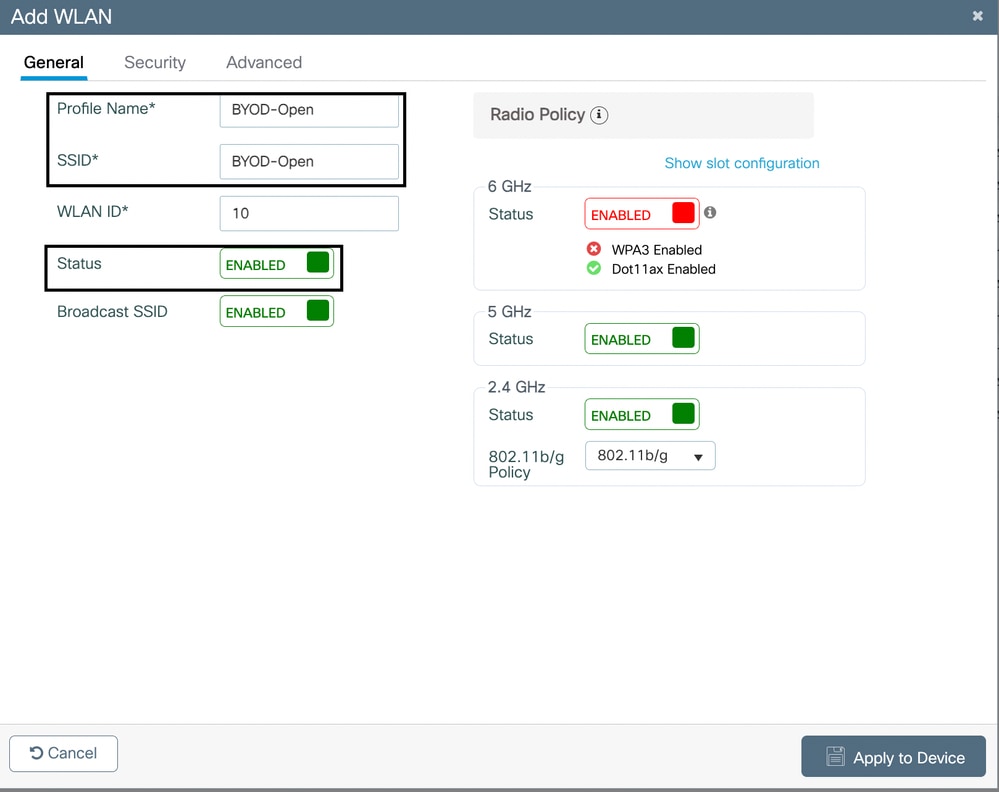
3. Clique na guia Segurança na mesma janela. Selecione o botão de opção Nenhum e habilite a Filtragem de Mac.
4. Na Camada 3 em Segurança, selecione a configuração global para Mapa de Parâmetros de Autenticação da Web. Se você tiver qualquer outro perfil de autenticação da Web configurado na WLC, também poderá mapeá-lo aqui:
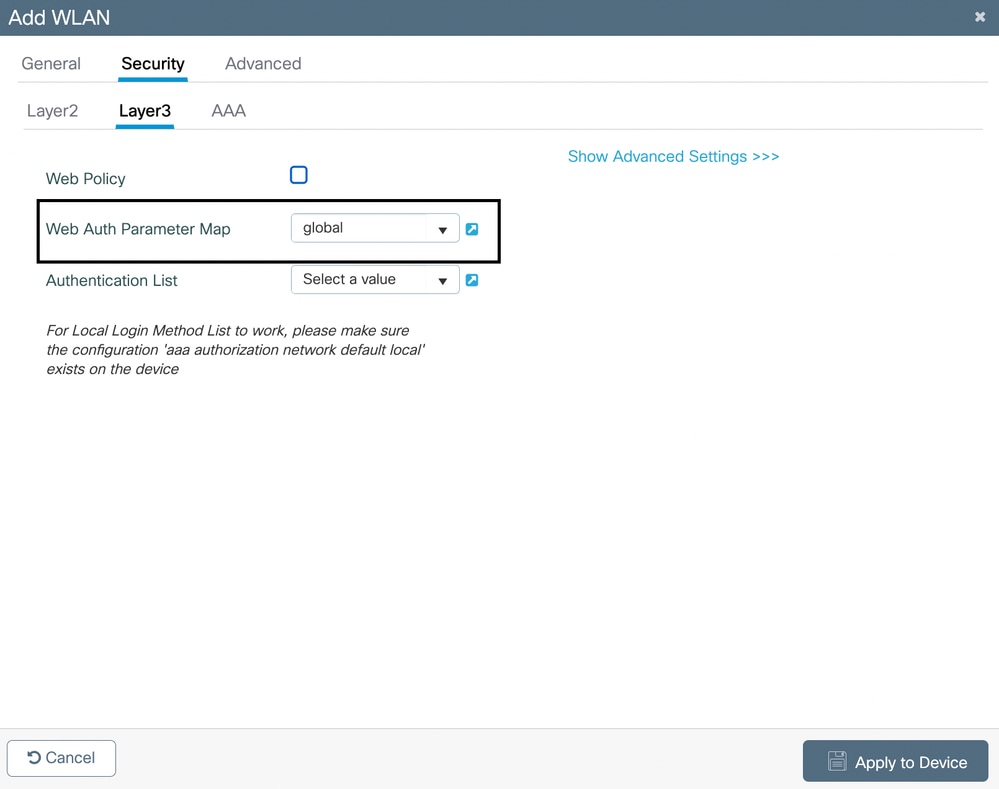
Configuração do ISE
Pré-requisitos
- Verifique se o Cisco ISE está instalado e licenciado para a funcionalidade BYOD.
- Adicione sua WLC ao ISE como um dispositivo de rede com o segredo compartilhado RADIUS.
Certificados
- Instale um certificado de servidor válido no ISE para evitar avisos de segurança do navegador.
- Verifique se o certificado é confiável para pontos de extremidade (assinados por uma CA conhecida ou uma CA interna com raiz confiável).
Configuração DNS
- Certifique-se de que o DNS resolva o nome de host ISE para o portal BYOD.
Configurar o dispositivo de rede do ISE
- Faça login na interface do usuário da Web do ISE.
- Navegue até Administração > Recursos de rede > Dispositivos de rede.
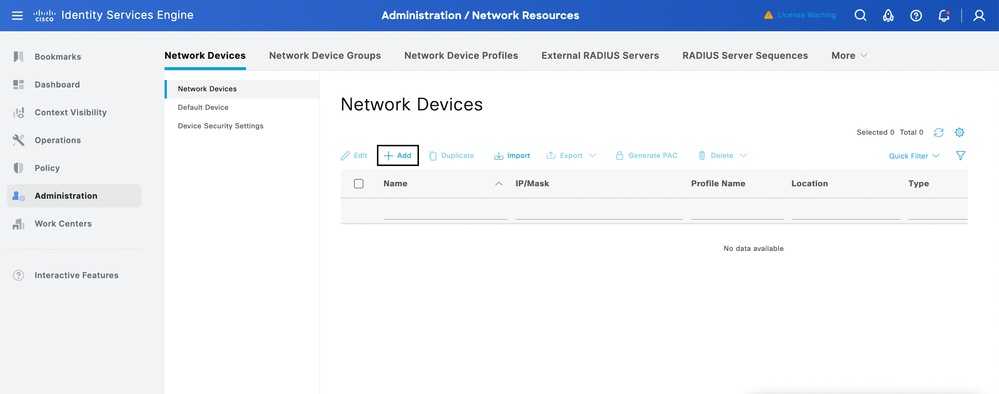
3. Adicione sua WLC como um dispositivo de rede:
- Nome: Digite um nome para a WLC.
- Endereço IP: Insira o IP de gerenciamento da WLC.
- Segredo compartilhado RADIUS: Insira o mesmo segredo compartilhado configurado no WLC.
- Clique em Submit.
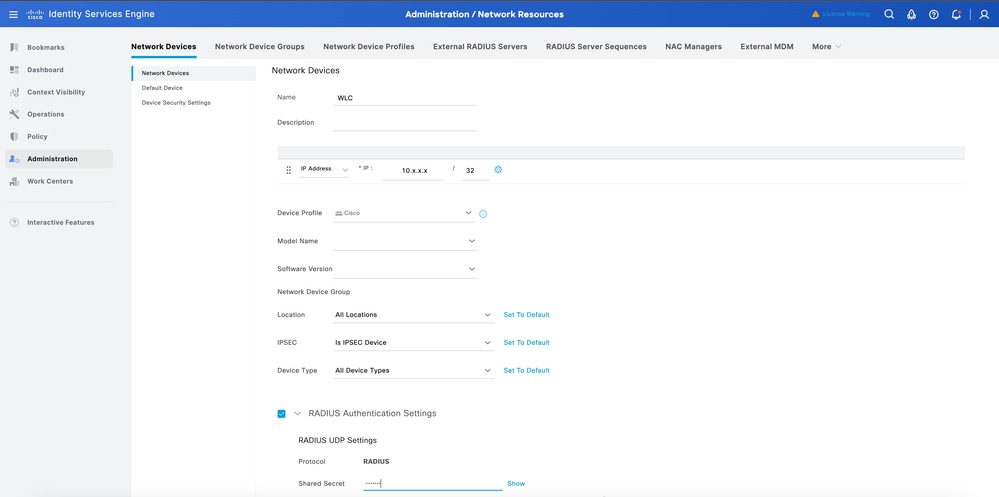
Crie um portal BYOD
- Navegue até Centros de trabalho > BYOD > Configurações > Portais e componentes > Portais de BYOD.
- Clique em Adicionar para criar um portal BYOD ou você pode usar o portal padrão existente no ISE.
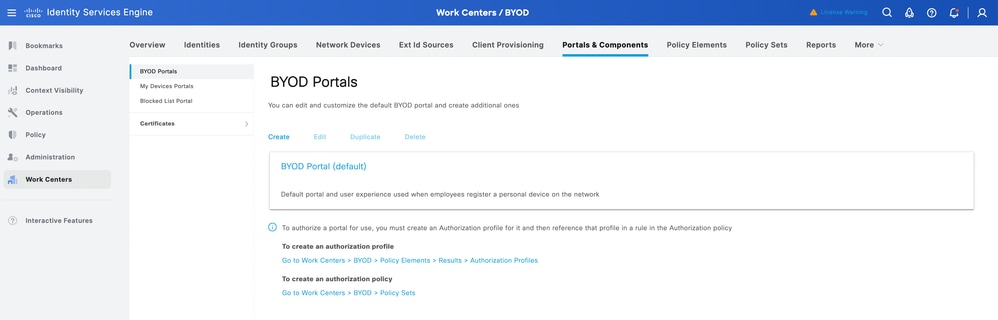
Faça o download da versão mais recente do Cisco IOS®
- Navegue até Centros de trabalho > BYOD > Provisionamento de cliente > Recursos.
- Clique no botão Add e selecione os recursos do agente no site da Cisco.
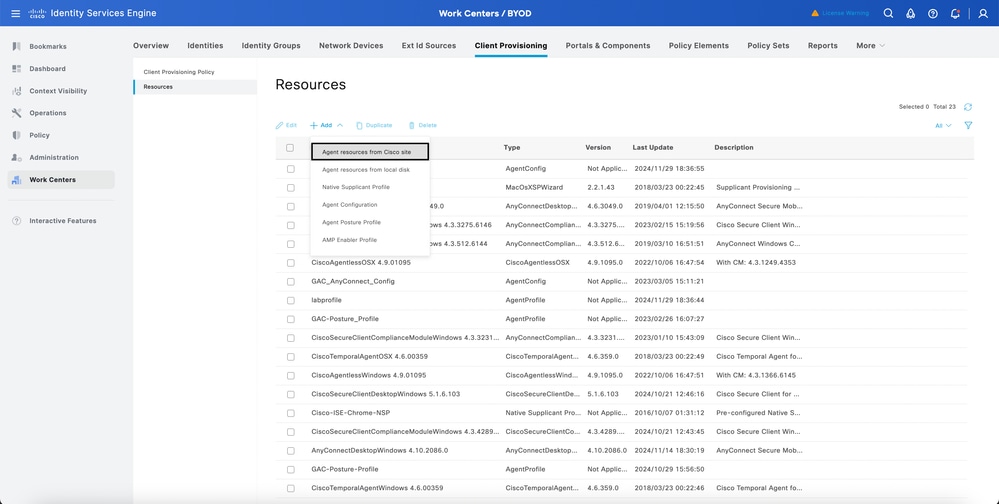
3. Na lista de softwares, selecione a versão mais recente do Cisco IOS para download.
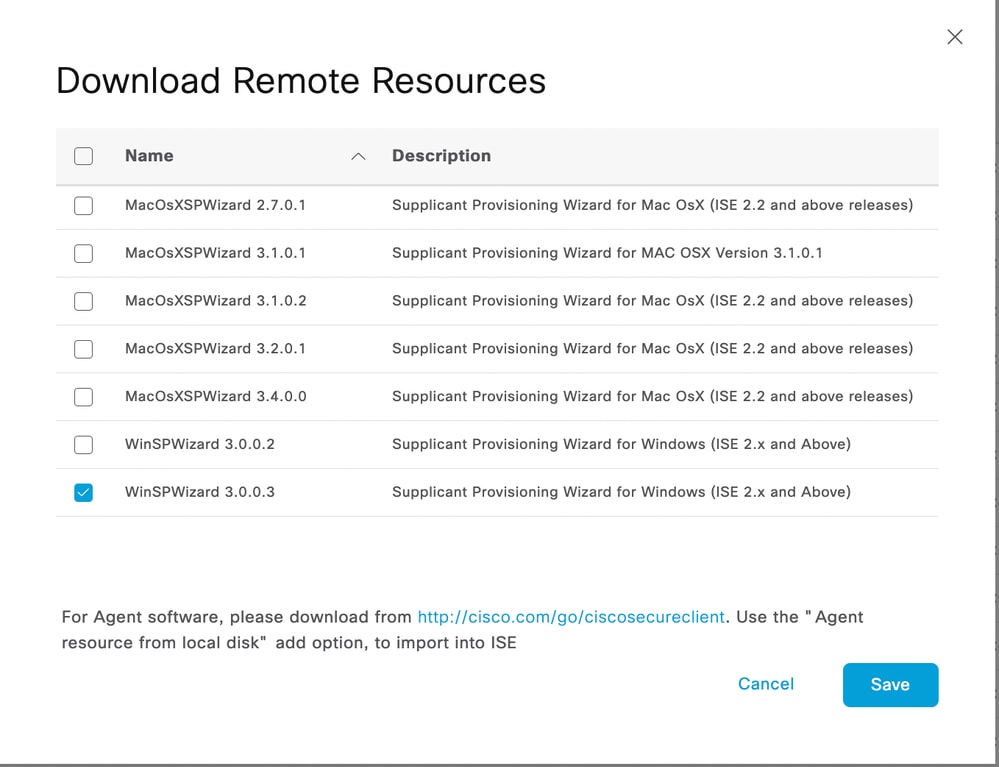

Note: O software Cisco IOS é baixado no ISE para endpoints Windows e MacOS. Para o Apple iPhone IOS, ele usa um suplicante nativo para provisionar o dispositivo e Para o dispositivo Android, você tem o assistente de configuração de rede que precisa ser baixado da Play Store.
Criar um Perfil de Ponto de Extremidade
1. Navegue até Centros de trabalho > BYOD > Provisionamento de cliente > Recursos.
2. Clique em Adicionar, selecione Perfil do suplicante nativo no menu suspenso.
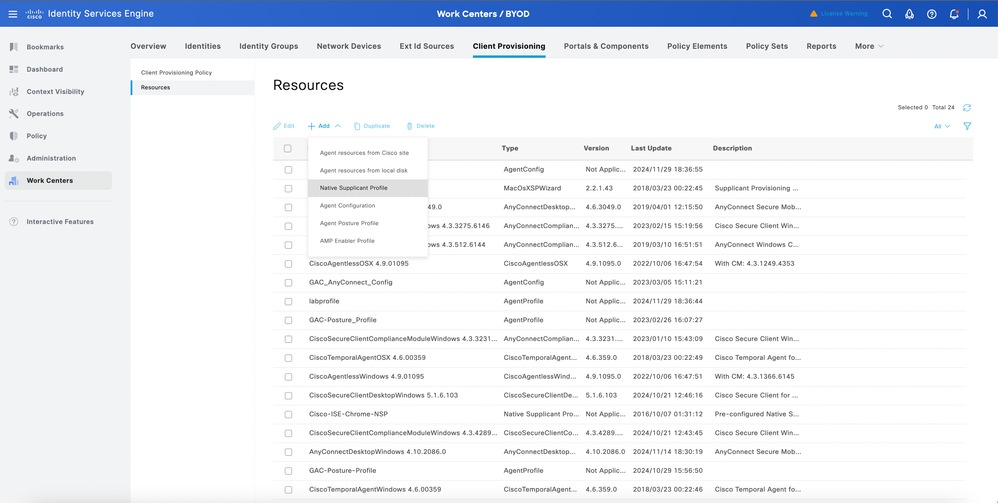
3. No menu suspenso Sistema operacional, selecione o sistema operacional necessário que você gostaria de integrar o dispositivo ou você pode defini-lo como TODOS para integrar todos os endpoints em seu ambiente:
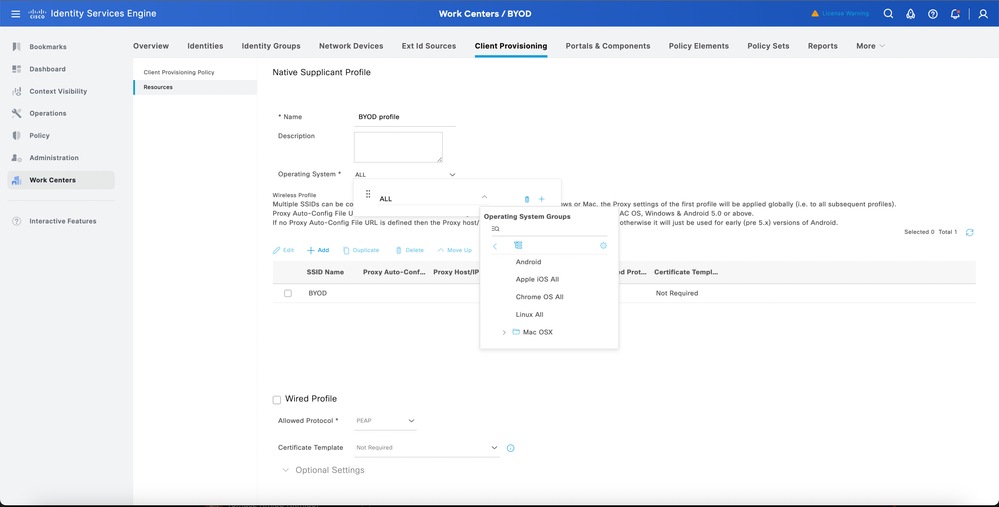
4. Clique em Adicionar na página para criar o perfil de ponto final para configurar o 802.1X para o ponto final:
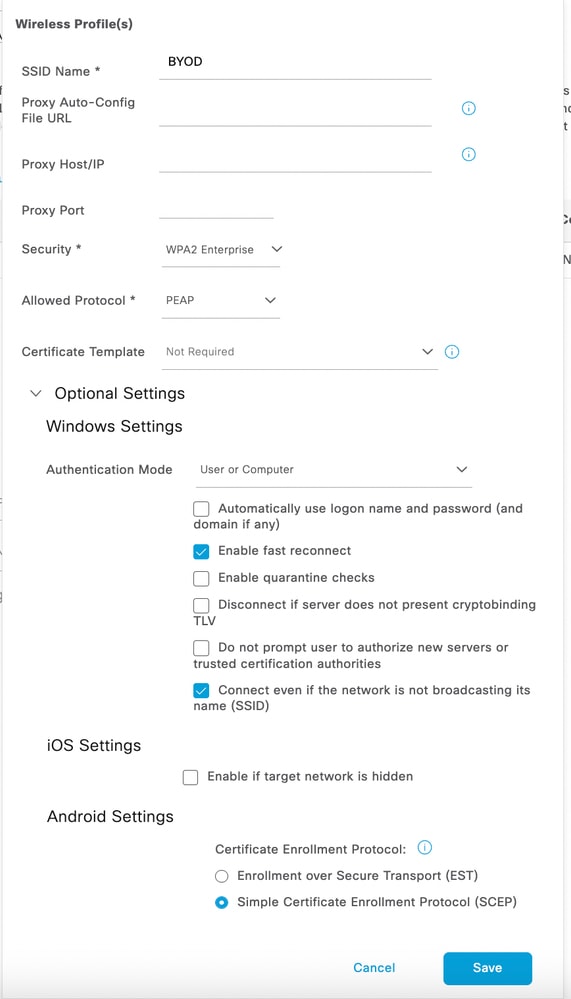

Note: Dependendo de sua necessidade, configure o perfil do endpoint para o endpoint em seu ambiente. O perfil de endpoints nos permite configurar EAP-PEAP, EAP-TLS.
5. Clique em Salvar e, em seguida, em Enviar no perfil do ponto final.
Modelo de certificado
O perfil de endpoint é pré-configurado para executar EAP-TLS. Um Modelo de certificado deve ser adicionado ao perfil. Por padrão, o ISE tem dois modelos predefinidos que podem ser escolhidos no menu suspenso.
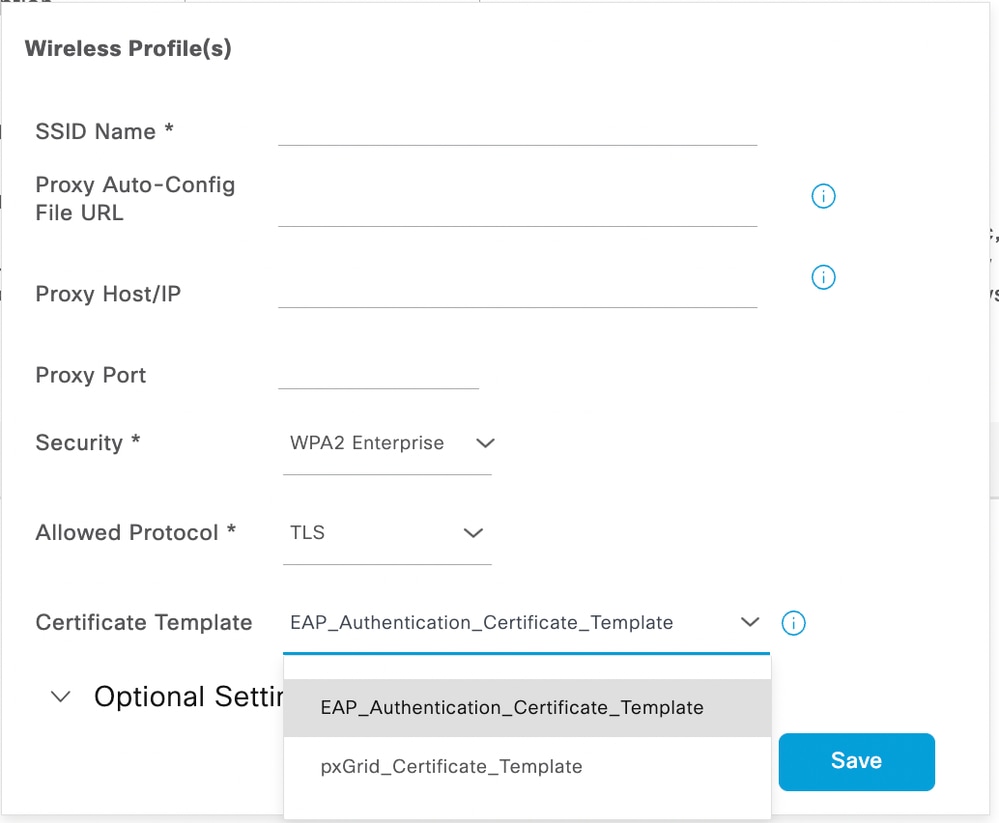
Para criar um novo modelo de certificado, siga estas etapas:
- Navegue até Administração > Sistema > Certificados > Autoridade de certificação > Modelos de certificado.
- Clique no botão Adicionar na página.
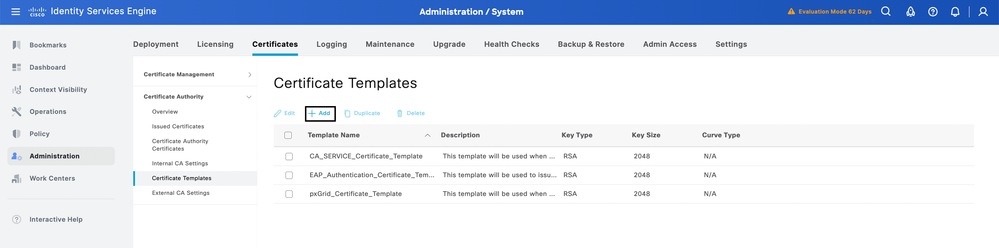
3. Preencha os detalhes personalizados para atender aos requisitos específicos da sua organização.
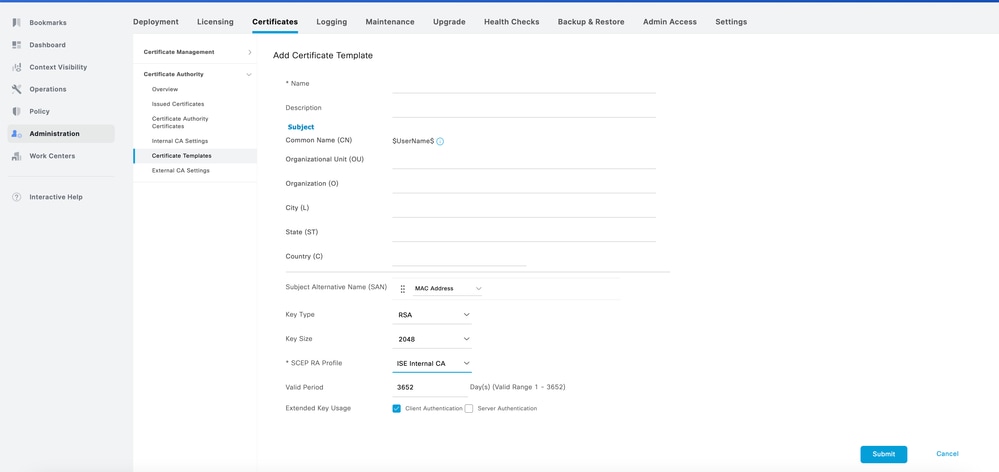
4. Clique em Submeter para salvar as alterações.

Note: O modelo de certificado pode ser útil no cenário quando você tem domínios diferentes e segmenta o usuário adicionando um valor diferente na OU do certificado.
Mapeie um Perfil de Ponto Final para o Portal de Provisionamento de Cliente
- Navegue até Centros de trabalho > BYOD > Provisionamento de cliente > Política de provisionamento de cliente.
- Clique em v em uma das regras para criar uma nova regra de provisionamento de cliente.
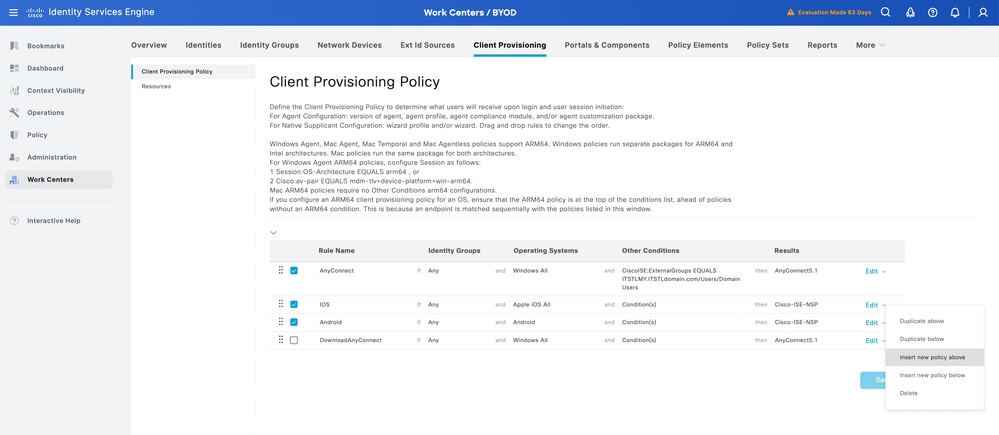
3. Contabilize a criação da nova regra na página
4. Adicione o grupo de identidade se desejar restringir determinados usuários a usar o portal BYOD
5. Adicione o sistema operacional que você gostaria de ter acesso ao portal BYOD
6. Mapeie a versão do Cisco IOS no menu suspenso e selecione também o perfil de endpoint que você criou no resultado
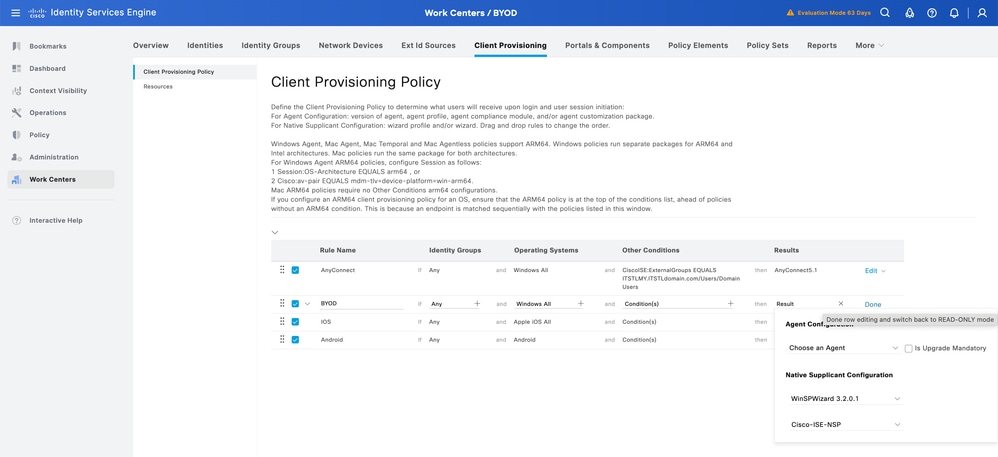
7. Clique em Concluído e, em seguida, no botão Salvar.

Note: Essa política afeta o provisionamento de clientes de postura e o provisionamento de BYOD, em que a seção Configuração do agente determina o agente de postura e o módulo de conformidade aplicados para verificações de postura, enquanto a seção Configuração do solicitante nativo gerencia as configurações para fluxos de provisionamento de BYOD
Configurar conjuntos de políticas do ISE para BYOD de SSID único
- Navegue até Policy > Policy Set e crie uma política para o fluxo de BYOD no ISE:
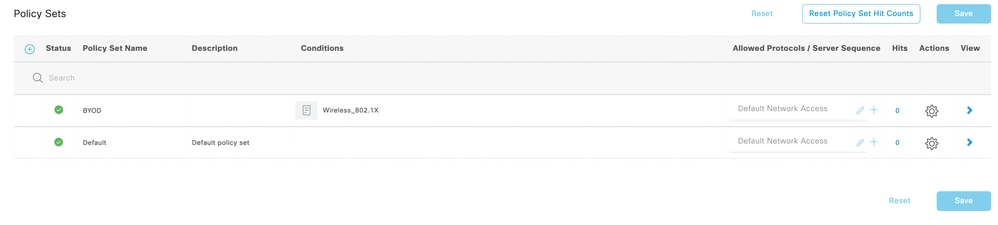
2. Em seguida, navegue até Administração > Gerenciamento de identidades > Fontes de identidade externas > Perfil de autenticação do certificado. Clique no botão Add para criar o perfil de certificado:
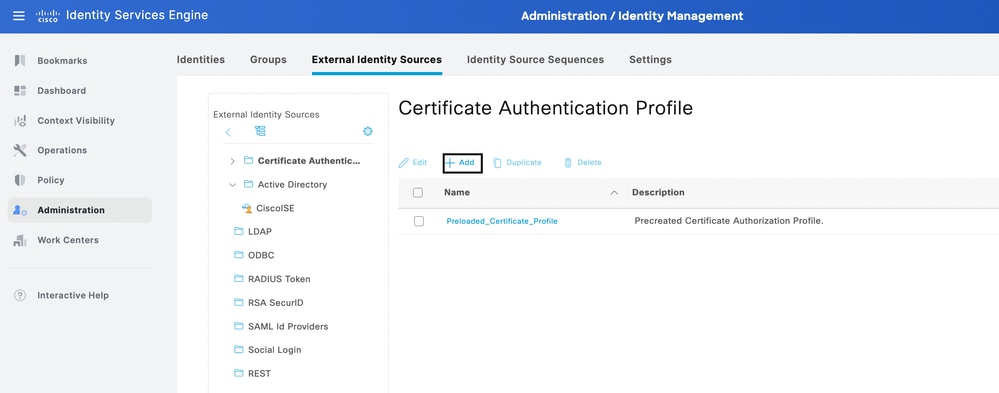
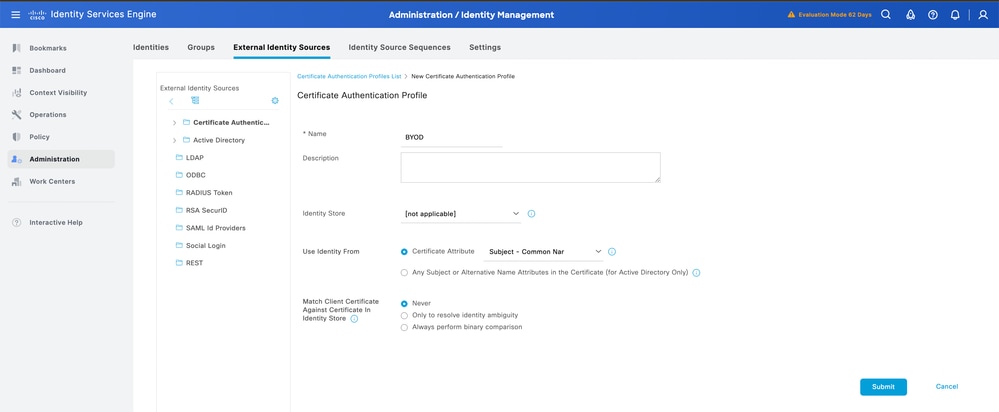

Note: No Repositório de identidades, você sempre pode selecionar seu Ative Diretory que foi integrado ao ISE para executar uma pesquisa de usuário a partir do certificado para segurança adicional.
3. Clique em Submeter para salvar a configuração. Em seguida, mapeie o perfil do certificado para a política definida para BYOD:
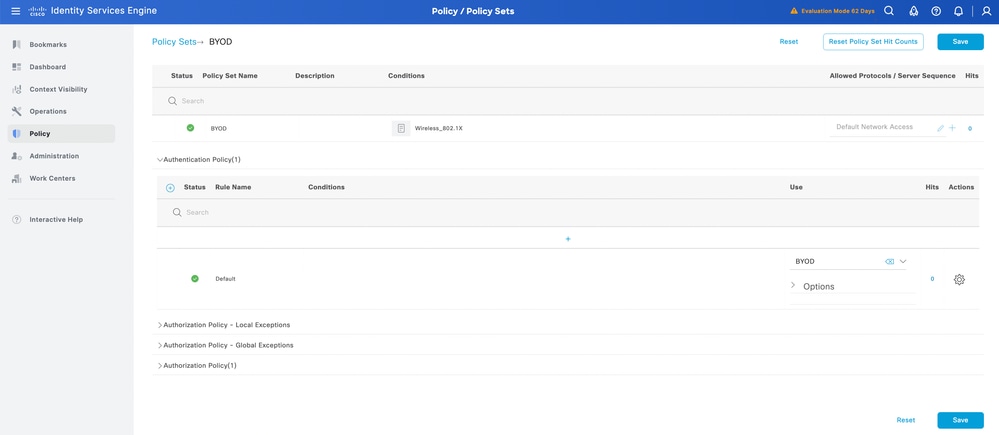
4. Configure o perfil de Autorização para redirecionamento de BYOD e acesso completo após o fluxo de BYOD. Navegue até Política > Elementos de política > Resultados > Autorização > Perfis de autorização.
5. Clique em Adicionar e crie um perfil de autorização. Verifique o Web Redirection (CWA,MDM,NSP,CPP) e mapeie a página do portal BYOD. Além disso, adicione o nome da ACL de redirecionamento da WLC ao perfil. Para o perfil de acesso completo, configure um acesso de permissão com a respectiva VLAN corporativa no perfil.
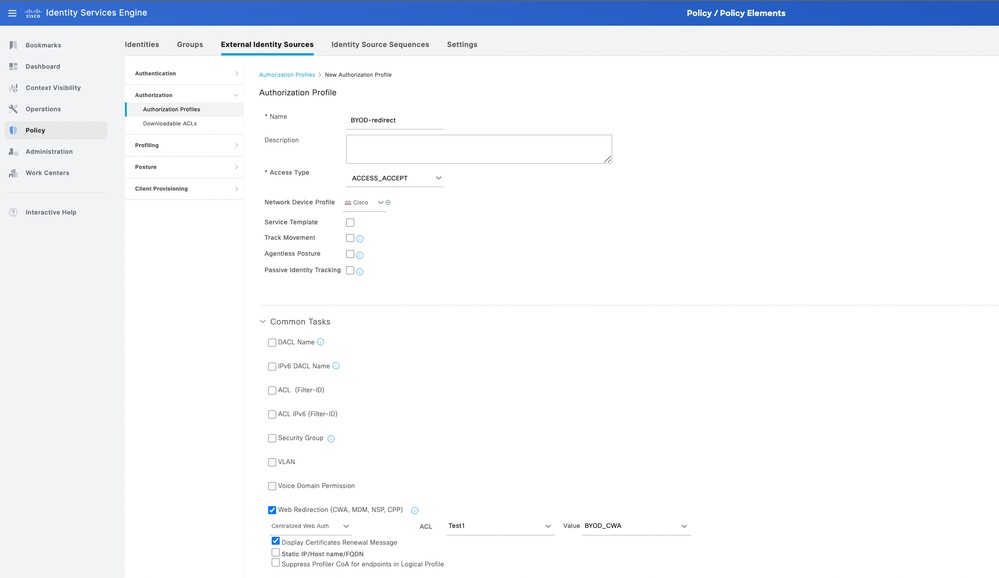
6. Mapeie o perfil de autorização para a regra de Autorização. O acesso completo BYOD deve ter a regra EndPoints·BYODRegistration igual a sim, para que o usuário obtenha acesso total à rede após o fluxo de BYOD.
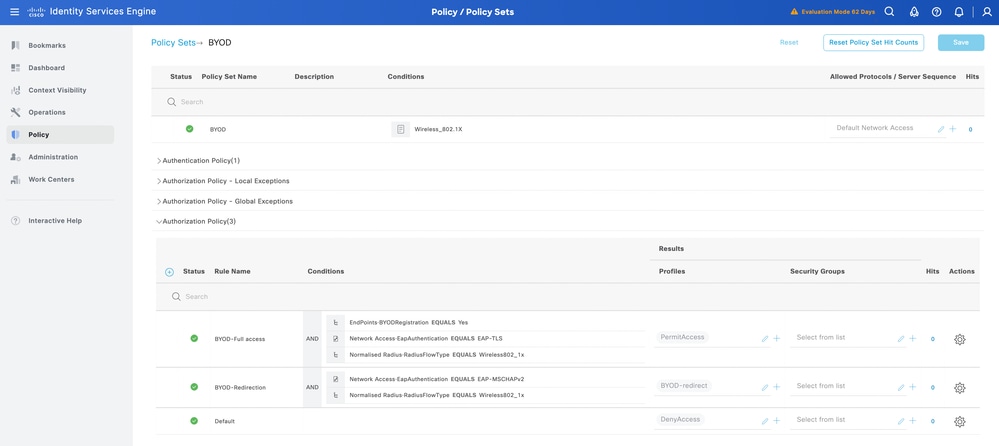
Configurar conjuntos de políticas do ISE para BYOD com SSID duplo
Na configuração BYOD de SSID duplo, o conjunto de duas políticas é configurado no ISE. O primeiro conjunto de políticas é para o SSID aberto/não seguro, em que a configuração do conjunto de políticas redireciona o usuário para a página BYOD ao se conectar ao SSID aberto/não seguro
- Navegue até Policy > Policy Set e crie uma Policy for BYOD flow no ISE.
2. Crie um conjunto de Políticas para o SSID Aberto/Não Protegido e o SSID Corporativo que autentica o usuário BYOD registrado no ISE.
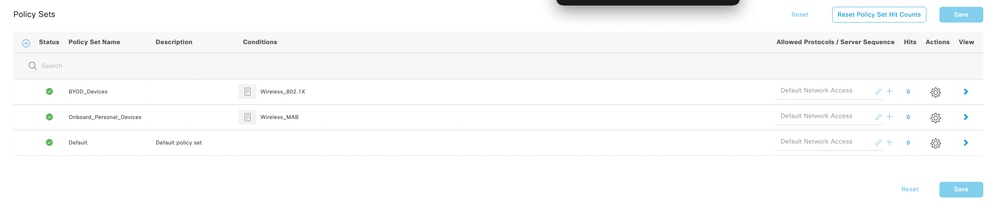
3. No conjunto Política de integração, localize Continuar selecionado nas opções. Para a política de autorização, crie uma condição e mapeie o perfil de autorização de redirecionamento. As mesmas etapas estão envolvidas na criação do perfil de autorização, que pode ser encontrado no ponto 4.
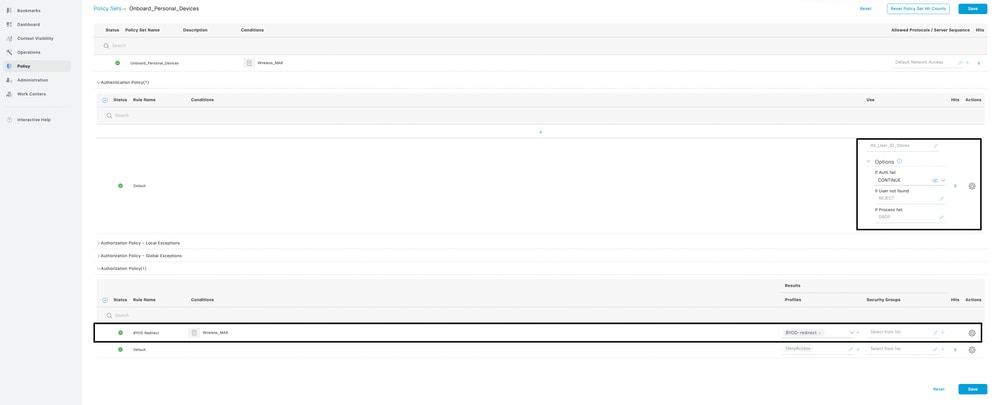
4. No Conjunto de políticas registradas de BYOD, configure a política de autenticação com o mesmo perfil de certificado encontrado.
em Configure ISE Policy Sets for Single SSID BYOD no ponto 2. Além disso, crie uma condição para a política de autorização e mapeie o perfil de acesso completo para a política.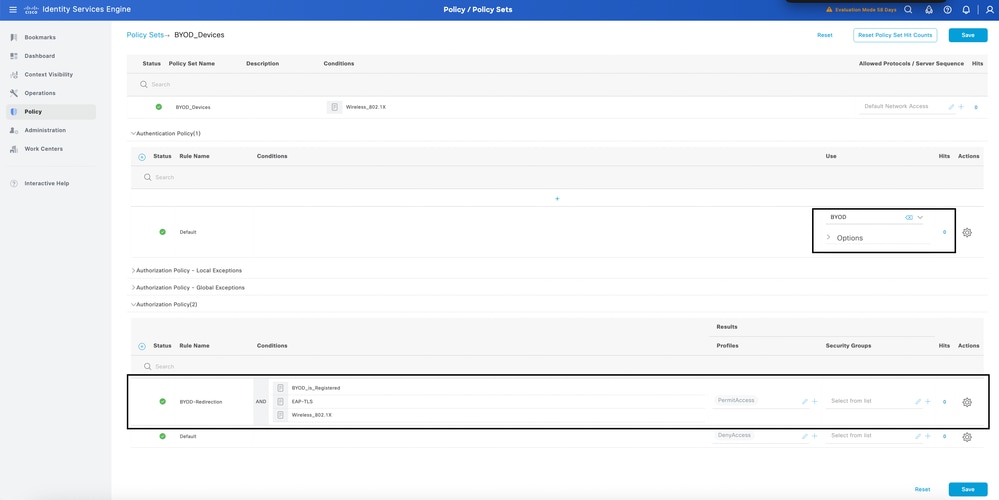
Registro
No registro ao vivo do ISE, a autenticação do usuário seria bem-sucedida e será redirecionada para a página do portal BYOD. Após concluir o fluxo de BYOD, o usuário receberá acesso à rede 
Da perspectiva do usuário, eles seriam redirecionados primeiro para a página BYOD e o dispositivo apropriado precisaria ser selecionado na página da Web. Para testar se um dispositivo com Windows 10 foi usado 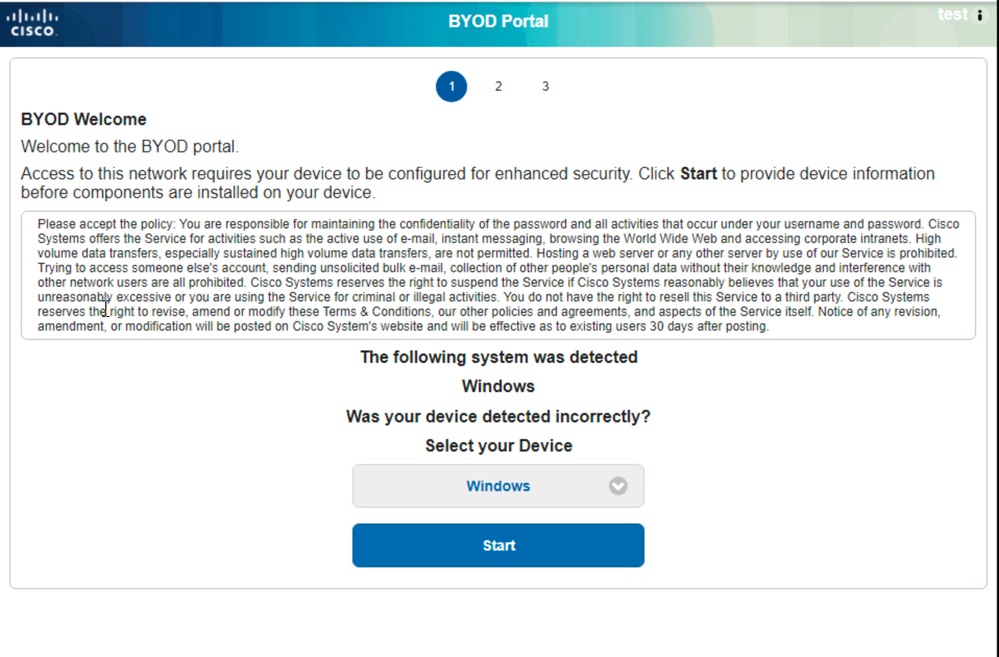
Depois de clicar no botão Avançar, você será direcionado para uma página onde o usuário será solicitado a inserir o nome do dispositivo e a descrição 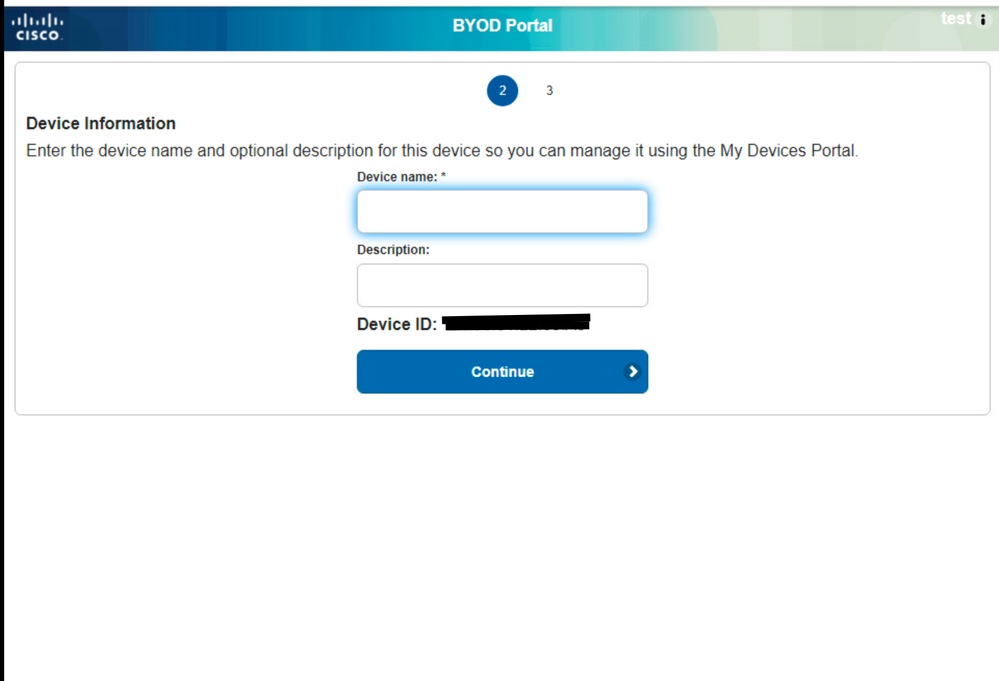
Post que o usuário seria solicitado a fazer o download da ferramenta Network Assistant para fazer o download do perfil de ponto final e do certificado EAP TLS para autenticação, se o perfil estiver configurado para executar a autenticação EAP-TLS
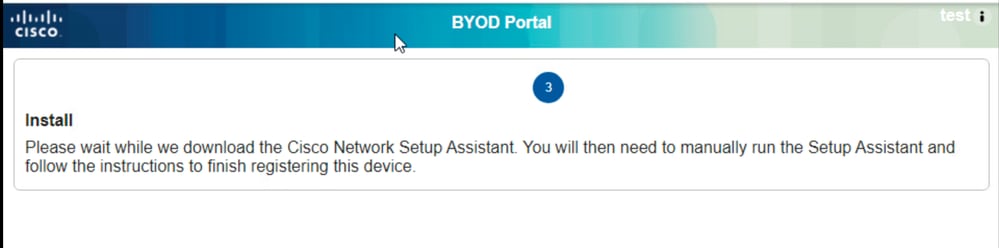
Execute o Network Assistant Application em privilégios de administrador e clique no botão Iniciar para iniciar o fluxo de integração: 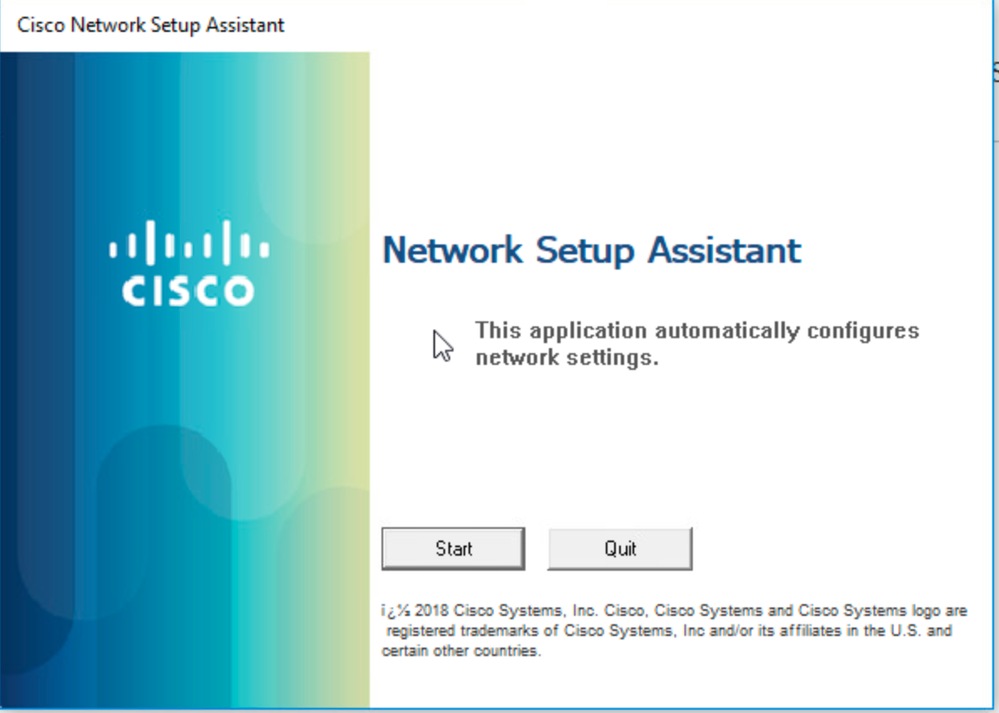
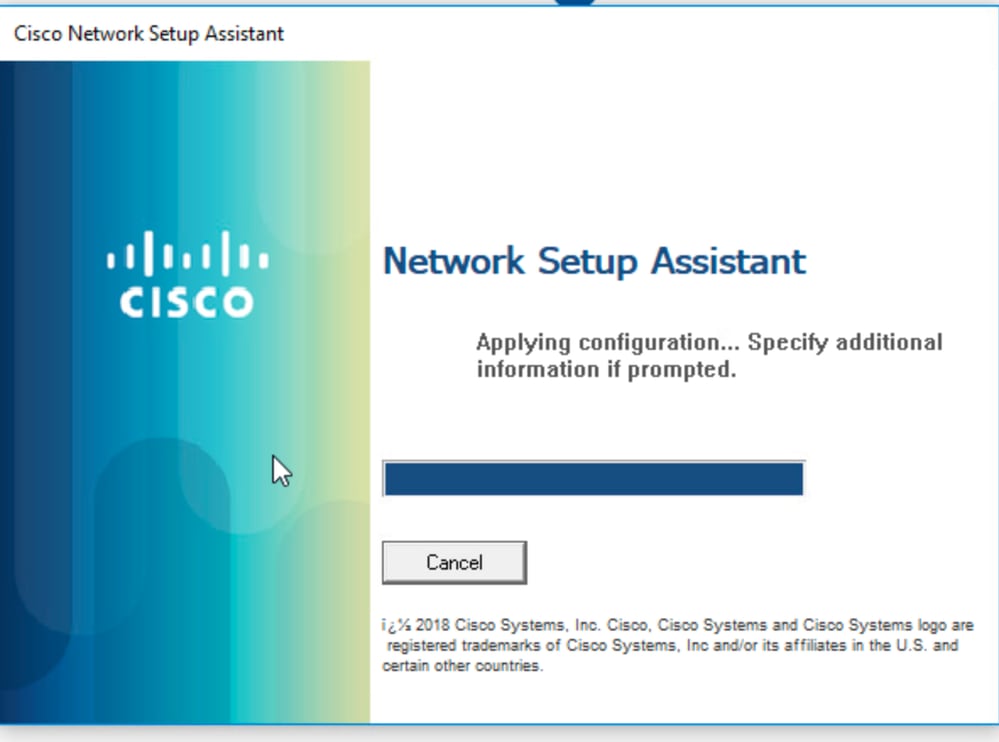
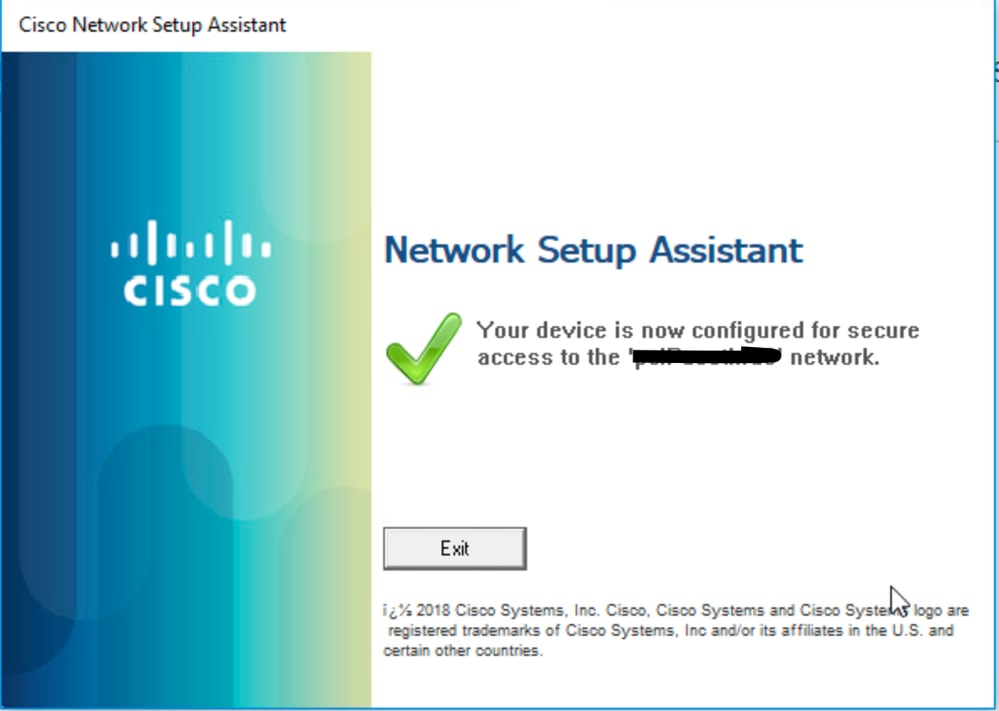
O usuário foi integrado com êxito na rede com seu dispositivo pessoal para acessar os recursos.
Troubleshooting
Para solucionar o problema com BYOD, habilite essa depuração no ISE
Atributos a serem definidos para o nível de depuração:
- cliente (guest.log)
- client-webapp (guest.log)
- scep (ise-psc.log)
- ca-service (ise-psc.log)
- admin-ca (ise-psc.log)
- runtime-AAA (prrt-server.log)
- nsf (ise-psc.log)
- nsf-session (ise-psc.log)
- profiler (profiler.log)
Trecho de log
Logs de convidado
Esses registros indicam que o usuário redirecionou com êxito para a página e fez o download do Network Assistant Application:
2025-02-24 12:06:08,053 INFORMAÇÕES [https-jsse-nio-10.127.196.172-8443-exec-4][[]] portalwebaction.utils.portal.spring.ISEPortalControllerUtils -:000000000000000B30D59CC5:::- caminho de mapeamento encontrado em forwardaction-forwards, fazendo a: pages/byodWelcome.jsp // A página de boas-vindas do BYOD
2025-02-24 12:06:09,968 INFORMAÇÕES [https-jsse-nio-10.127.196.172-8443-exec-8][[]] cpm.guestaccess.flowmanager.step.StepExecutor -:000000000000000B30D59CC5:::test:- Tamanho do pTranSteps:1
2025-02-24 12:06:09,968 INFORMAÇÕES [https-jsse-nio-10.127.196.172-8443-exec-8][[]] cpm.guestaccess.flowmanager.step.StepExecutor -:000000000000000B30D59CC5:::test:- getNextFlowStep, pTranSteps:[id: d2513b7b-7249-4bc3-a423-0e7d9a0b2500]
2025-02-24 12:06:09,968 INFORMAÇÕES [https-jsse-nio-10.127.196.172-8443-exec-8][[]] cpm.guestaccess.flowmanager.step.StepExecutor -:000000000000000B30D59CC5:::test:- getNextFlowStep, stepTran:d25 13b7b-7249-4bc3-a423-0e7d9a0b2500
2025-02-24 12:06:09,979 INFO [https-jsse-nio-10.127.196.172-8443-exec-8][[]] portalwebaction.utils.portal.spring.ISEPortalControllerUtils -:000000000000000B30D59CC5:::- caminho de mapeamento encontrado em action-forwards, encaminhando para: pages/byodRegistration.jsp
2025-02-24 12:06:14,643 INFORMAÇÕES [https-jsse-nio-10.127.196.172-8443-exec-2][[]] cpm.guestaccess.flowmanager.step.StepExecutor -:000000000000000B30D59CC5:::test:- Tamanho do pTranSteps:1
2025-02-24 12:06:14,643 INFORMAÇÕES [https-jsse-nio-10.127.196.172-8443-exec-2][[]] cpm.guestaccess.flowmanager.step.StepExecutor -:000000000000000B30D59CC5:::test:- getNextFlowStep, pTranSteps:[id: f203b757-9e8a-473e-abdc-879d0cd37491]
2025-02-24 12:06:14,643 INFORMAÇÕES [https-jsse-nio-10.127.196.172-8443-exec-2][[]] cpm.guestaccess.flowmanager.step.StepExecutor -:000000000000000B30D59CC5:::test:- getNextFlowStep, stepTran:f20 3b757-9e8a-473e-abdc-879d0cd37491
2025-02-24 12:06:14,647 INFO [https-jsse-nio-10.127.196.172-8443-exec-2][[]] portalwebaction.utils.portal.spring.ISEPortalControllerUtils -:000000000000000B30D59CC5:::- caminho de mapeamento encontrado em action-forwards, encaminhando para: pages/byodInstall.jsp
2025-02-24 12:06:14,713 DEBUG [https-jsse-nio-10.127.196.172-8443-exec-10][[]] cisco.cpm.client.provisioning.StreamingServlet -:000000000000000B30D59CC5::- Sessão = null
2025-02-24 12:06:14,713 DEBUG [https-jsse-nio-10.127.196.172-8443-exec-10][[]] cisco.cpm.client.provisioning.StreamingServlet -:000000000000000B30D59CC5:::- portalSessionId = nulo
2025-02-24 12:06:14,713 DEBUG [https-jsse-nio-10.127.196.172-8443-exec-10][[]] cisco.cpm.client.provisioning.StreamingServlet -:000000000000000B30D59CC5:::- StreamingServlet URI:/auth/provisioning/download/f6b73ef8-4502-4d50-81aa-bbb91e8828da/NetworkSetupAssistant.exe / O aplicativo de Assistência de rede foi enviado ao ponto de extremidade
Logs Ise-Psc
À medida que o aplicativo é baixado para o endpoint, o aplicativo inicia um fluxo SCEP para obter o certificado do cliente do ISE.
2025-02-24 12:04:39,807 DEBUG [DefaultQuartzScheduler_Worker-5][[]] org.jscep.client.CertStoreInspector -::::- CertStore contém 4 certificados:
2025-02-24 12:04:39,807 DEBUG [DefaultQuartzScheduler_Worker-5][[]] org.jscep.client.CertStoreInspector -::::- 1. '[issuer=CN=Certificate Services Root CA - iseguest; serial=32281512738768960628252532784663302089]'
2025-02-24 12:04:39,808 DEBUG [DefaultQuartzScheduler_Worker-5][[]] org.jscep.client.CertStoreInspector -::::- 2. '[issur=CN=Certificate Services Endpoint Sub CA - iseguest; serial=131900858749761727853768227590303808637]'
2025-02-24 12:04:39,810 DEBUG [DefaultQuartzScheduler_Worker-5][[]] org.jscep.client.CertStoreInspector -::::- 3. '[issuer=CN=Certificate Services Root CA - iseguest; serial=68627620160586308685849818775100698224]'
2025-02-24 12:04:39,810 DEBUG [DefaultQuartzScheduler_Worker-5][[]] org.jscep.client.CertStoreInspector -::::- 4. '[issuer=CN=Certificate Services Node CA - iseguest; serial=72934767698603097153932482227548874953]'
2025-02-24 12:04:39,812 DEBUG [DefaultQuartzScheduler_Worker-5][[]] org.jscep.client.CertStoreInspector -::::- Selecionando o certificado de criptografia
2025-02-24 12:04:39,812 DEBUG [DefaultQuartzScheduler_Worker-5][[]] org.jscep.client.CertStoreInspector -::::- Selecionando o certificado com keyEncippherment keyUsage
2025-02-24 12:04:39,812 DEBUG [DefaultQuartzScheduler_Worker-5][[]] org.jscep.client.CertStoreInspector -::::- 1 certificado(s) encontrado(s) com keyEncippherment keyUsage
2025-02-24 12:04:39,812 DEBUG [DefaultQuartzScheduler_Worker-5][[]] org.jscep.client.CertStoreInspector -:::::- Usando [issuer=CN=Certificate Services Endpoint Sub CA - iseguest; serial=131900858749761727853768227590303808637] para criptografia de mensagens
2025-02-24 12:04:39,812 DEBUG [DefaultQuartzScheduler_Worker-5][[]] org.jscep.client.CertStoreInspector -::::- Selecionando certificado de verificador
2025-02-24 12:04:39,812 DEBUG [DefaultQuartzScheduler_Worker-5][[]] org.jscep.client.CertStoreInspector -::::- Selecionando certificado com digitalSignature keyUsage
2025-02-24 12:04:39,812 DEBUG [DefaultQuartzScheduler_Worker-5][[]] org.jscep.client.CertStoreInspector -::::- 1 certificado(s) encontrado(s) com digitalSignature keyUsage
2025-02-24 12:04:39,812 DEBUG [DefaultQuartzScheduler_Worker-5][[]] org.jscep.client.CertStoreInspector -:::::- Usando [issuer=CN=Certificate Services Endpoint Sub CA - iseguest; serial=131900858749761727853768227590303808637] para verificação de mensagem
2025-02-24 12:04:39,812 DEBUG [DefaultQuartzScheduler_Worker-5][[]] org.jscep.client.CertStoreInspector -::::- Selecionando certificado do emissor
2025-02-24 12:04:39,812 DEBUG [DefaultQuartzScheduler_Worker-5][[]] org.jscep.client.CertStoreInspector -::::- Selecionando certificado com basicConstraints
2025-02-24 12:04:39,812 DEBUG [DefaultQuartzScheduler_Worker-5][[]] org.jscep.client.CertStoreInspector -::::- Foram encontrados 3 certificados com basicConstraints
2025-02-24 12:04:39,812 DEBUG [DefaultQuartzScheduler_Worker-5][[]] org.jscep.client.CertStoreInspector -:::::- Usando [issuer=CN=Certificate Services Endpoint Sub CA - iseguest; serial=131900858749761727853768227590303808637] para emissor
2025-02-24 12:04:39,812 DEBUG [DefaultQuartzScheduler_Worker-5][[]] com.cisco.cpm.scep.PKIServerLoadBalancer -::::- Métricas de desempenho de servidores SCEP : name[live/dead, total de solicitações, total de falhas, solicitações de entrada, RTT médio]
http://127.0.0.1:9444/caservice/scep[ao vivo,96444,1,0,120]
Download de Perfil de Endpoint
Após a conclusão do processo SCEP e a instalação do certificado pelo endpoint, o aplicativo faz o download do perfil do endpoint para autenticação futura, que seria executada pelo dispositivo:
2025-02-24 12:06:26,539 DEBUG [https-jsse-nio-8905-exec-1][[]] cisco.cpm.client.provisioning.EvaluationServlet -::::- Referência = Windows // O dispositivo Windows foi detectado com base na página da Web
2025-02-24 12:06:26,539 DEBUG [https-jsse-nio-8905-exec-1][[]] cisco.cpm.client.provisioning.EvaluationServlet -::::- Sessão = 000000000000000B30D59CC5
2025-02-24 12:06:26,539 DEBUG [https-jsse-nio-8905-exec-1][[]] cisco.cpm.client.provisioning.EvaluationServlet -::::- Sessão = 000000000000000B30D59CC5
2025-02-24 12:06:26,539 DEBUG [https-jsse-nio-8905-exec-1][[]] cisco.cpm.client.provisioning.EvaluationServlet -:::::- provisionar perfil nsp
2025-02-24 12:06:26,546 DEBUG [https-jsse-nio-8905-exec-2][[]] cisco.cpm.client.provisioning.StreamingServlet -:::- Sessão = 000000000000000B30D59CC5
2025-02-24 12:06:26,546 DEBUG [https-jsse-nio-8905-exec-2][[]] cisco.cpm.client.provisioning.StreamingServlet -::::- portalSessionId = nulo
2025-02-24 12:06:26,546 DEBUG [https-jsse-nio-8905-exec-2][[]] cisco.cpm.client.provisioning.StreamingServlet -:::- StreamingServlet URI:/auth/provisioning/download/b8ce01e6-b150-4d4e-9698-40e48d5e0197/Cisco-ISE-NSP.xml//O perfil NSP é baixado para o endpoint
2025-02-24 12:06:26,547 DEBUG [https-jsse-nio-8905-exec-2][[]] cisco.cpm.client.provisioning.StreamingServlet -::::- Streaming para ip: tipo de arquivo: Nome do arquivo NativeSPProfile:Cisco-ISE-NSP.xml //O aplicativo Network Assistant
24-02-2025 12:06:26,547 DEBUG [https-jsse-nio-8905-exec-2][[]] cisco.cpm.client.provisioning.StreamingServlet -::::- BYODStatus:INIT_PROFILE
2025-02-24 12:06:26,547 DEBUG [https-jsse-nio-8905-exec-2][[]] cisco.cpm.client.provisioning.StreamingServlet -:::- userId foi definido para teste
2025-02-24 12:06:26,558 DEBUG [https-jsse-nio-8905-exec-2][[]] cisco.cpm.client.provisioning.StreamingServlet -::::- o tipo de redirecionamento é: SUCCESS_PAGE, a URL de redirecionamento é: para mac:
Histórico de revisões
| Revisão | Data de publicação | Comentários |
|---|---|---|
1.0 |
17-Mar-2025
|
Versão inicial |
Colaborado por engenheiros da Cisco
- Vishal PrathabanEngenheiro de consultoria técnica
Contate a Cisco
- Abrir um caso de suporte

- (É necessário um Contrato de Serviço da Cisco)
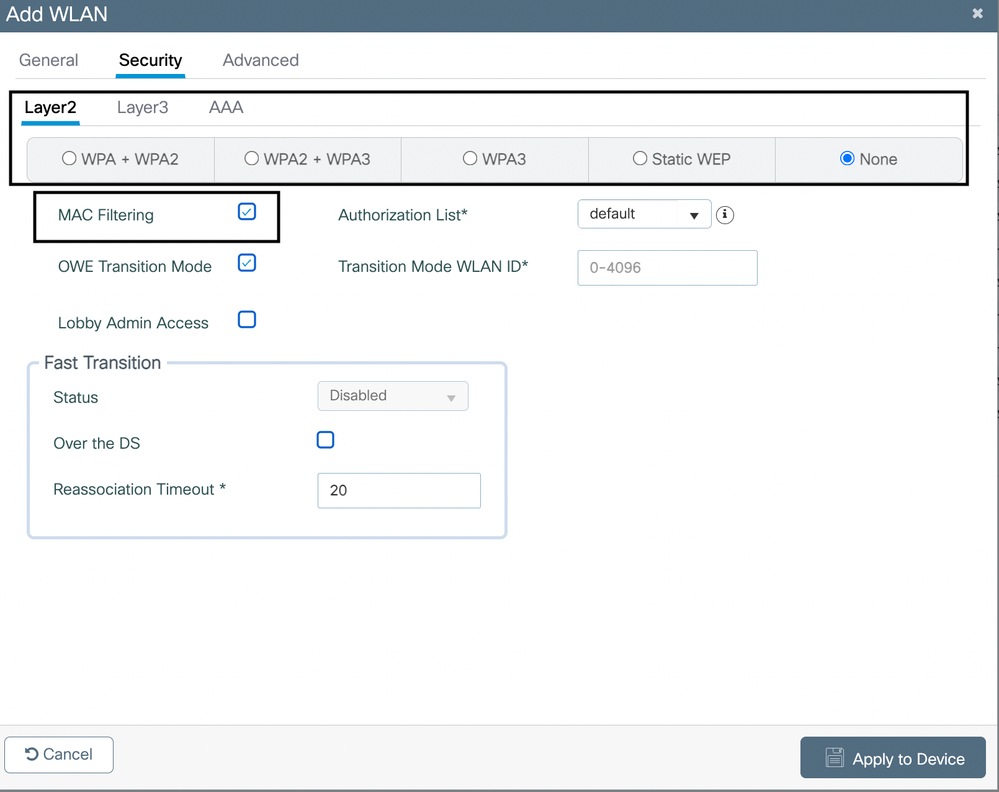
 Feedback
Feedback